Vielleicht haben Sie vor kurzem geheiratet oder geben den Kindern endlich eigene Apple-ID-Konten und es ist an der Zeit, die Familienfreigabe einzurichten. Die Familienfreigabe von Apple ermöglicht es maximal sechs Personen in Ihrer Familie (einschließlich Ihnen), die iTunes-, iBooks- und App Store-Käufe des anderen zu teilen, ohne Konten zu teilen.
Als Eltern können Sie sogar die Ausgaben Ihrer Kinder direkt von Ihren eigenen iDevices aus genehmigen! Und mit der Familienfreigabe können Sie alle Fotos, Ihren Familienkalender und sogar Ihren Standort mit Find My iPhone teilen, damit alle in Verbindung bleiben.
Das Beste ist, dass Sie mit der Familienfreigabe berechtigte Musik, Filme, Fernsehsendungen, Bücher und Apps aus iTunes, iBooks und dem App Store teilen können, sodass Sie sie nur EINMAL kaufen müssen.
Inhalt
-
Schnelle Tipps
- In Verbindung stehende Artikel
- Ärger im Paradies der Familienfreigabe
-
So beheben Sie den Fehler bei der Familienfreigabe. Erneuter Download nicht verfügbar
- Apple-IDs für Dienste abgleichen
- Melden Sie sich vom iTunes & App Store-Konto ab
- Erneuter Download für Familienfreigabepläne nicht verfügbar: Zusätzliche Tipps und Tricks
-
Kontakt Apple-Support
- Zusammenhängende Posts:
Schnelle Tipps 
Befolgen Sie diese schnellen Tipps, damit Ihr Gerät von der Familie geteilte Apps und Käufe herunterlädt
- Stellen Sie sicher, dass das iCloud- und das iTunes-Konto des Geräts dieselbe Apple-ID und E-Mail-Adresse haben
- Anmachen Kauffreigabe für alle Familienmitglieder
- Entfernen Sie ein Familienmitglied aus der Familienfreigabe und laden Sie es erneut ein
In Verbindung stehende Artikel
- Verwenden Sie die Bildschirmzeit mit Ihrem Familienfreigabekonto
- Privat- und Familienfreigabe mit dem neuen Apple TV einrichten
- So richten Sie die Familienfreigabe ein und verwenden sie
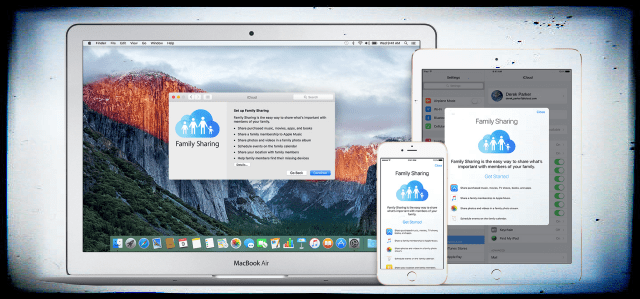
Ärger im Paradies der Familienfreigabe
Vor kurzem sind bei meiner Familie Probleme mit der Familienfreigabe aufgetreten. Konkret haben wir gerade unseren frischgebackenen Teenager gekauft (ja. 13 Jahre alt – oh mein Gott!) ein neues iPhone XR zum Geburtstag.
Da dies sein erstes iPhone ist, haben wir nicht aus einem Backup wiederhergestellt.
Aber als wir anfingen, Apps über den App Store herunterzuladen und zu installieren, begann alles reibungslos, aber nach der Installation von etwa einem Dutzend verschiedener Apps erhielten wir die folgende Fehlermeldung:
"Erneuter Download mit dieser Apple-ID nicht verfügbar Dieser erneute Download ist für diese Apple-ID nicht verfügbar, entweder weil er von einem anderen Benutzer gekauft wurde oder der Artikel erstattet oder storniert wurde."
Was zum Teufel?
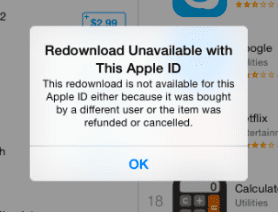
Okay, wir haben die Familienfreigabe in der Vergangenheit oft verwendet.
Und wir lieben es, die Einkäufe des anderen bei iTunes, iBooks und im App Store zu teilen, ohne Konten zu teilen.
Aber dieser Fehler ist nicht gut, besonders für einen sehr ungeduldigen 13-Jährigen (und folglich seine gestressten Eltern).
Aber natürlich haben wir schnell gemerkt, dass wir nicht allein sind. Mehrere AppleToolBox-Leser berichten über ähnliche Probleme, bei denen sie (oder ihre Mitglieder der Familienfreigabegruppe) keine freigegebenen Inhalte herunterladen können.
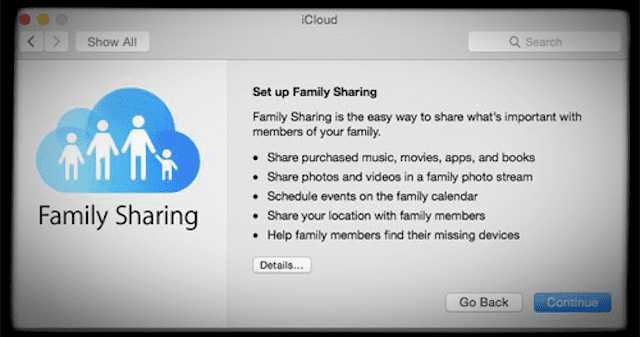
Wenn dieses Problem mit dem Problem "Erneutes Herunterladen der Familienfreigabe nicht verfügbar" auftritt, können Sie das Problem wie folgt beheben. Probieren Sie jeden Schritt aus, bis Ihr Problem behoben ist.
So beheben Sie den Fehler bei der Familienfreigabe. Erneuter Download nicht verfügbar
Apple-IDs für Dienste abgleichen
Unser wichtigster (und einfachster) Tipp ist, sicherzustellen, dass das Gerät mit derselben Apple-ID für beide iClouds angemeldet ist und der iTunes & App Store – diese sollten mit der Apple ID der Person übereinstimmen und nicht der Familienorganisator oder Elternteil.

- Gehe zu Einstellungen > Apple-ID
- Notieren Sie sich die aufgeführte Apple-ID und E-Mail – wenn Sie die E-Mail nicht sehen, tippen Sie auf Name, Telefonnummern, E-Mail um diese E-Mail-Adresse zu bestätigen
- Tippen Sie jetzt auf iTunes- und App-Store
- Bestätigen Sie, dass die Apple-ID genau dieselbe ist wie oben – wenn nicht, tippen Sie darauf und wählen Sie Austragen, Melden Sie sich dann wieder mit derselben Apple-ID an
Abmelden iTunes- und App-Store Konto
- Gehe zu Einstellungen > iTunes & App Store
- Tippen Sie auf die aufgeführte Apple-ID

- Entscheiden Austragen– nicht wieder anmelden
- Öffnen Sie die App Store-App
- Suchen Sie nach Apps, die nicht erneut heruntergeladen werden können
- Tippen Sie auf das GET-Schaltfläche oder der Wolkensymbol
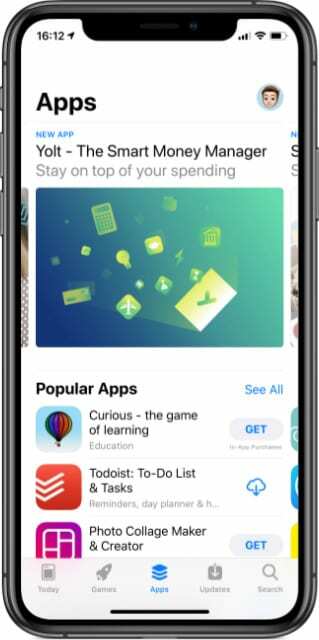
Jede App im App Store muss die strengen Anforderungen von Apple erfüllen. - Da Sie nicht angemeldet sind, werden Sie vom App Store aufgefordert, sich entweder anzumelden oder eine neue Apple-ID zu erstellen
- Tippen Sie auf Benutze die bestehende Apple ID
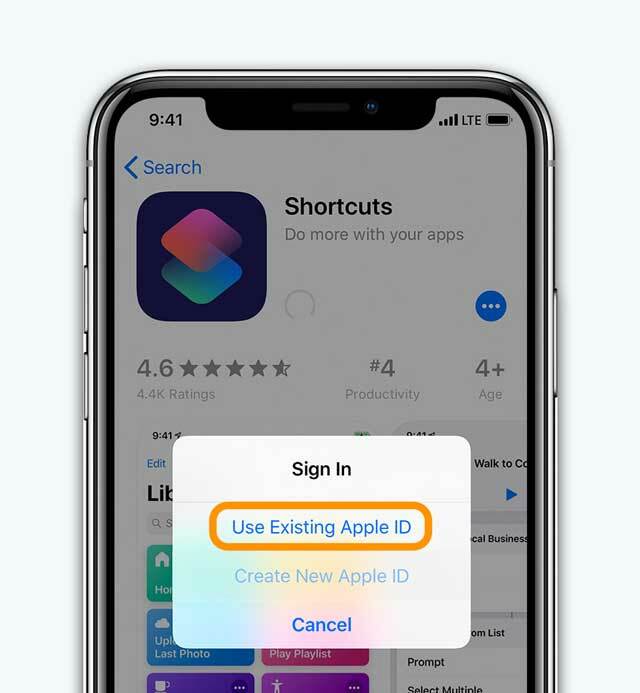
- Apple fordert Sie auf, sich bei Ihrem Konto anzumelden – melden Sie sich mit Ihrer Apple-ID an (die gleiche, die mit diesem bestimmten Gerät verknüpft ist – nicht der Familienorganisator oder die Apple-ID der Eltern).
Erneuter Download für Familienfreigabepläne nicht verfügbar: Zusätzliche Tipps und Tricks
- Stellen Sie sicher, dass die Kauffreigabe aktiviert ist (Einstellungen > Apple ID > Familienfreigabe > Kauffreigabe > Ein)
-
Einstellungen > iTunes & App Store > Automatische Downloads > Apps [Aus- und einschalten]
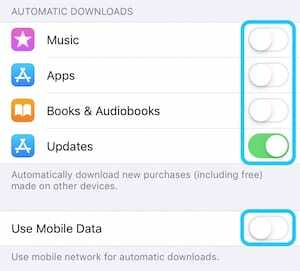
Aktivieren Sie automatische Downloads für Musik, Apps, Bücher und Hörbücher sowie Updates. Auch mobile Daten. - Gehe zu Einstellungen > Apple-ID > Abmelden und dann Anmelden
- Vergewissern Sie sich, dass Sie im iTunes Store und in der Familienfreigabe dieselbe Apple-ID verwenden. Zapfhahn Einstellungen > iTunes & App Store und dann geh zu Einstellungen > Apple ID > Familienfreigabe > Tippen Sie auf Ihren Namen, um dies zu überprüfen.
- Beachten Sie, dass einige Inhalte nicht geteilt werden können, selbst wenn Sie "Meine Käufe teilen" aktiviert haben: In-App-Käufe, Apps, die nicht geteilt werden können, Versteckter Inhalt, etc.
Kontakt Apple-Support 
Manchmal braucht es einen Anruf oder eine Besuch beim Apple Support damit Ihr Familienfreigabekonto wieder funktioniert.
- Apple iTunes- und Familienfreigabe-Unterstützung
- Weltweite Kontakte des Apple Supports

Sudz (SK) ist seit der frühen Einführung von A/UX bei Apple von Technik besessen und für die redaktionelle Leitung von AppleToolBox verantwortlich. Er hat seinen Sitz in Los Angeles, Kalifornien.
Sudz ist darauf spezialisiert, alles rund um macOS abzudecken und hat im Laufe der Jahre Dutzende von OS X- und macOS-Entwicklungen überprüft.
In einem früheren Leben half Sudz Fortune-100-Unternehmen bei ihren Bestrebungen zur Technologie- und Geschäftstransformation.